
مايكروسوفت Windows هو نظام تشغيل مفضل للغاية عندما يتعلق الأمر بمنصة سطح المكتب. مع كل Windows التحديث ، سيكون هناك عدد ملحوظ من الميزات التي تتم ترقيتها. منها ، هذا القسم هو كل شيء عن Windows 10 شريط المهام. سيكون ذلك الموجود في الجزء السفلي من الشاشة ويساعدك على تشغيل تطبيقاتك المفضلة على الفور. إنه أيضًا المكان الذي يمكن لأي شخص العثور فيه على معلومات أخرى مثل مستوى البطارية والحجم والتاريخ والوقت والمزيد. مثل السابق Windows الإصدارات ، يتميز شريط المهام بالكثير من ملفات خيارات التخصيص. إنها أداة مفيدة جدًا تدعم الاختباء وقتما تشاء. قد يكون هناك الكثير من الأسباب لمن يفضل إخفائها من شاشة سطح المكتب. إذا كنت غير مدرك لكيفية الاختباء Windows 10 شريط المهام ، فستجد هذه المقالة تستحق القراءة.
كيفية إخفاء شريط المهام على Windows 10؟
هل فكرت يومًا في كيفية إخفاء شريط المهام Windows 10 عندما يتم تشغيل فيديو بملء الشاشة؟ ثم يتيح لك الإجراء الموضح أدناه إخفاء شريط المهام عند تشغيله Windows 10 بكل سهولة.
(1) مرر إلى القسم الفارغ من شريط المهام.
(2) اصنع ملف انقر على اليمين على المساحة للاختيار إعدادات شريط المهام اختيار.
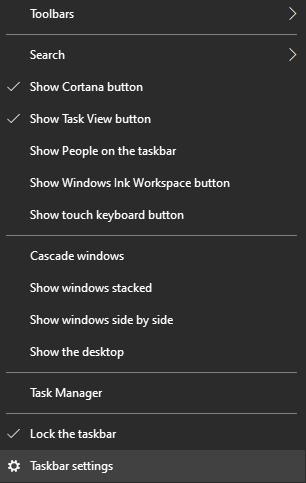 حدد إعدادات شريط المهام
حدد إعدادات شريط المهام(3) اضغط على شريط التمرير بجوار إخفاء شريط المهام تلقائيًا في وضع سطح المكتب لتشغيله.
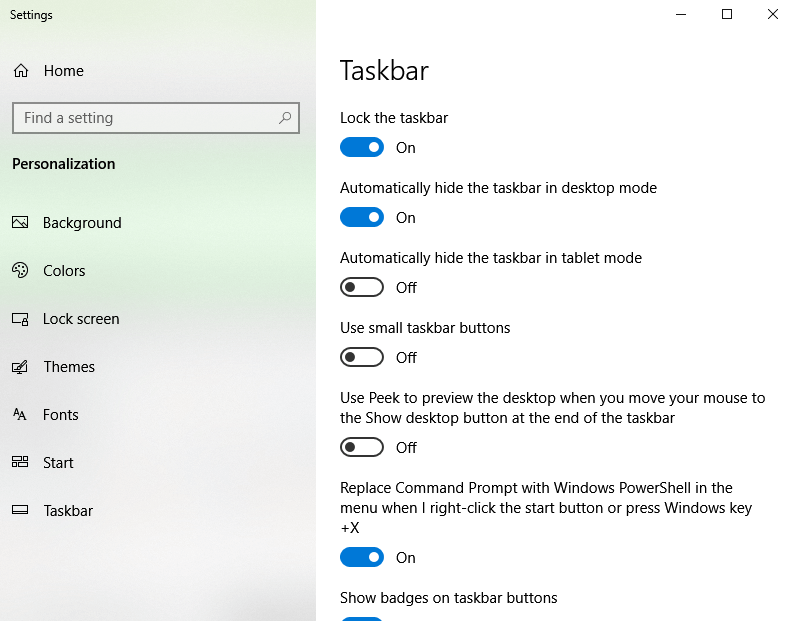 اضغط على شريط التمرير لتشغيل إخفاء شريط المهام تلقائيًا
اضغط على شريط التمرير لتشغيل إخفاء شريط المهام تلقائيًا(4) اختياريًا ، يمكنك تشغيل شريط التمرير لإخفاء شريط المهام تلقائيًا في وضع الكمبيوتر اللوحي.
(5) الآن ، سيتم إخفاء شريط المهام. عند تحريك المؤشر إلى الجزء السفلي من ملف Windows 10 شاشة ، ستحصل على شريط المهام.
شريط المهام لا يختبئ؟ جرب هذا!
إذا كان شريط المهام يجلب لك مشكلات إخفاء بسبب Explorer ، فاتبع الخطوات الواردة أدناه.
(1) صحافة Ctrl + Shift + Esc مفاتيح معًا لفتحها Windows مدير المهام.
(2) يختار المزيد من التفاصيل رمز القائمة المنسدلة إذا رأيت الواجهة الأساسية.
(3) يختار Windows إكسبلورر والنقر الأيسر باستخدام الفأرة.
(4) انقر على اعادة البدء زر لإصلاح المشكلة.
بديل: صحافة Windows Key + Run واكتب cmd باستخدام الأمر run. يدخل برنامج Taskkill / im explorer.exe / f تليها المستكشف وأخيرا خروج. سيؤدي هذا إلى قتل Explorer وإعادة تشغيله.
إذا كان شريط المهام قيد التشغيل Windows 10 لا يختبئ ، ثم يمكنك إصلاح هذه المشكلة باستخدام PowerShell.
(1) صحافة Windows مفتاح + R. لفتح أمر التشغيل Windows 10.
(2) اكتب كـ بوويرشيل واضغط على مفتاح Enter لفتح Powershell.
(3) عندما تفتح نافذة PowerShell الجديدة ، انسخ والصق السطر الموضح أدناه في نافذة المسؤول.
الحصول على AppXPackage -AllUsers | Foreach {Add-AppxPackage – DisableDevelopmentMode -Register “$ ($ _. InstallLocation) AppXManifest.xml”
(4) بعد انتهاء الأمر ، يجب النقر فوق القائمة “ابدأ” ولاحظ أن شريط المهام مخفي.
هذا بسيط وسهل إخفاء شريط المهام عليه Windows 10 أجهزة كمبيوتر. إذا وجدت أي مشكلة ، فاستكشفها باستخدام PowerShell باتباع الإجراء الوارد في القسم أعلاه.
هل تمكنت من إخفاء شريط المهام على ملف Windows 10 أجهزة كمبيوتر بنجاح؟ دعنا نسمعها من تعليقاتك. قم بزيارتنا على Facebook و Twitter لتظل على اطلاع بأحدث معلومات المقالة.
